Mengelola Docker Container dengan Portainer

Portainer adalah container management platform yang berbasis web, mendukung Docker, Swarm, Nomad, dan Kubernetes. Portainer tersedia dalam dua versi yaitu Community Edition (CE) dan Business Edition (BE).
Tutorial Environment
Environment yang digunakan pada tutorial ini:
- VPS Ubuntu 20.04
- Docker v20.10
- Portainer CE v2.13
Install Portainer Server
Sebelum install Portainer Server, install Docker terlebih dahulu.
Membuat volume untuk menyimpan database.
Membuat container dengan nama portainer dari image docker volume create portainer_data.
Mengecek apakah Portainer Server container sudah berjalan.
Contoh hasil perintah di atas.
Initial Setup
Browse Portainer Server di https://ServerIP:9443. Masukkan Username dan Password untuk administrator.
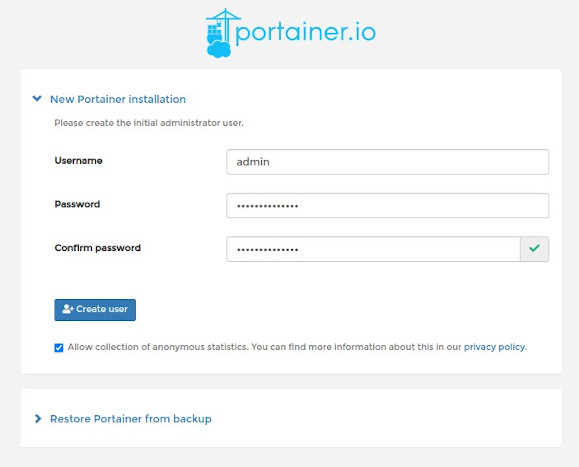
Jika Portainer mengalami timeout ketika pertama kali diakses, restart Portainer container. Timeout terjadi karena waktu tunggu habis, Portainer tidak langsung diakses ketika container selesai dibuat.
Portainer dashboard setelah login.
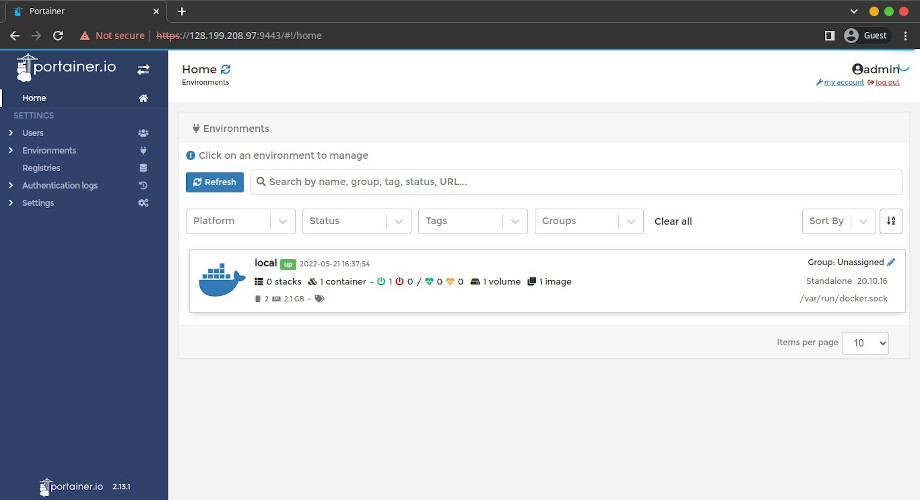
local adalah Docker environment yang berjalan di server yang sama dengan Portainer Server.
Klik nama environment (local) -> Containers untuk menampilkan daftar container yang berada di environment tersebut.
Membuat Container
Membuat container baru, misal Nginx container.
Klik Container -> Add container.
- Name: nginx
- Image: nginx:latest
- Manual network port publishing: host 8090, container 80
- Klik Deploy the container.
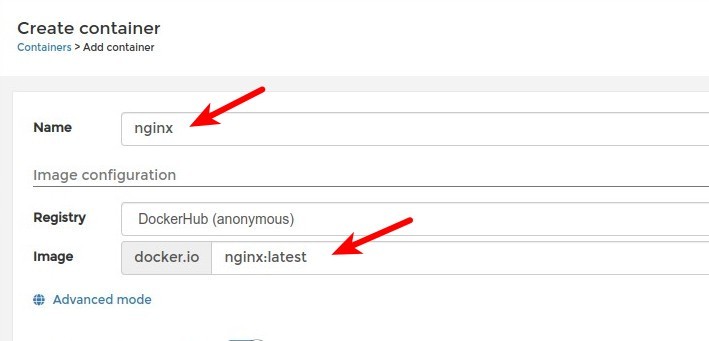
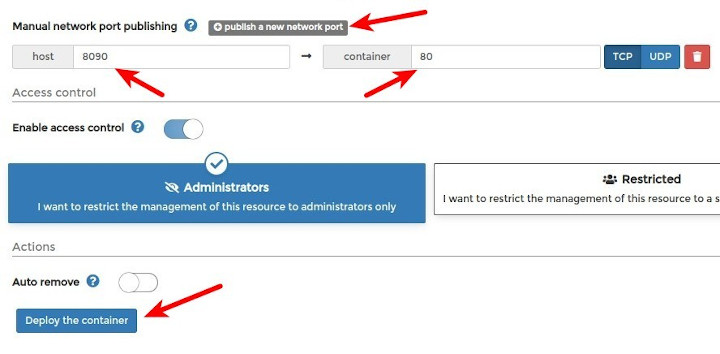
Browse http://ServerIP:8090 untuk menguji apakah Nginx container sudah dapat diakses.
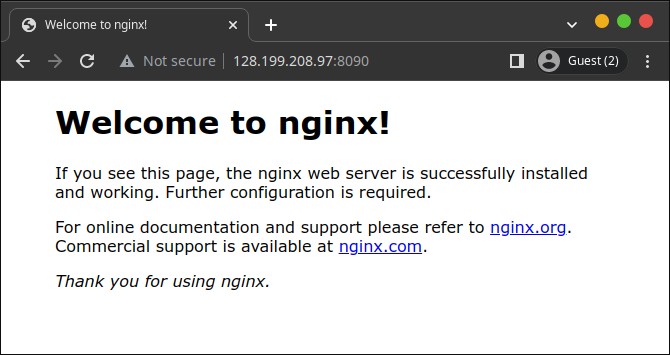
Menambah Docker Environment
Menambahkan Docker environment yang berada di server lain dengan melalui Edge Agent.
Klik Environments -> Add environment.
- Pilih Edge Agent
- Name: nama environment, misal docker01
- Klik Add environment
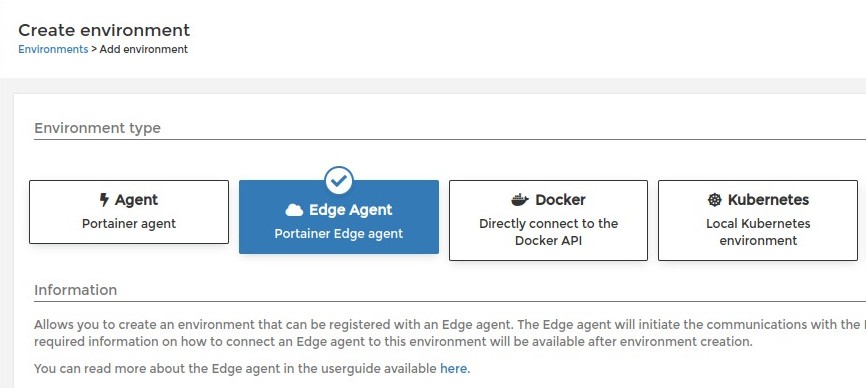
Klik tab Docker Standalone.
Copy perintahnya, jalankan di Docker host yang ingin diremote.
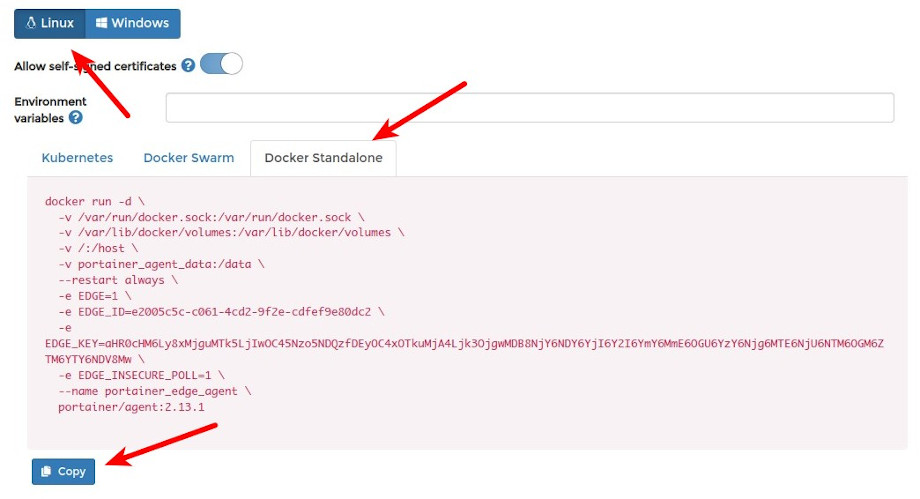
Pada Configuration, masukkan Public IP dari Docker host. Lalu Update environment.
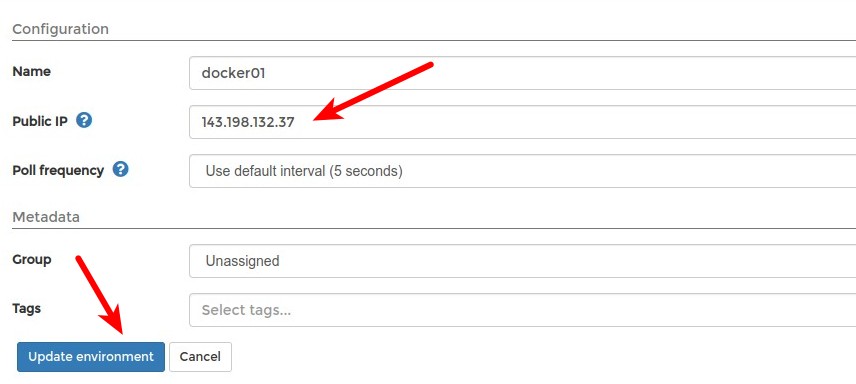
Environment telah selesai ditambahkan, buka halaman Home, telah ada environment yang baru ditambahkan.
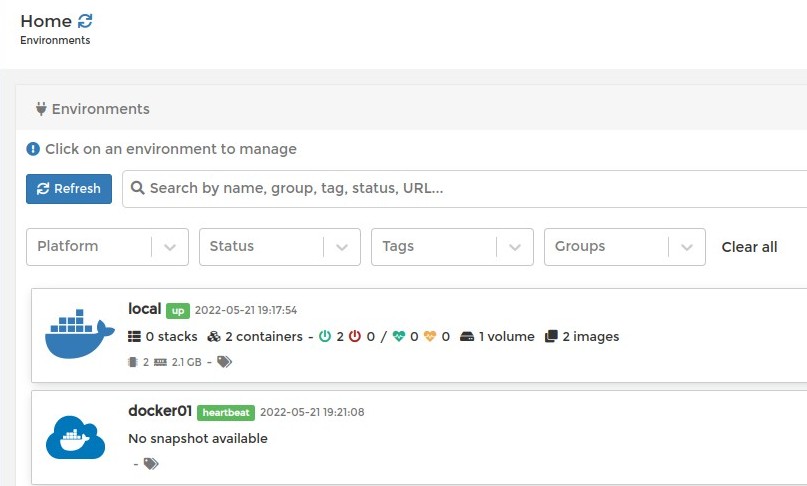
Untuk memastikan Docker host yang ditambahkan di environment sudah terhubung dengan baik, buka environment detailnya, minimal sudah ada 1 container, 1 image, dan 3 networks. Lakukan pengujian dengan membuat container baru.
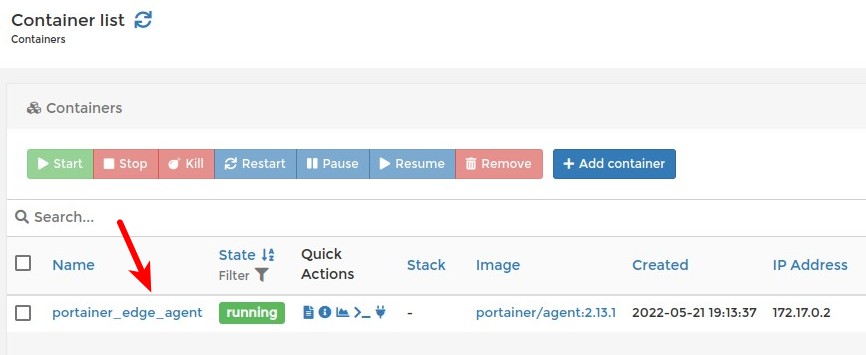
Selamat mencoba 🙂
Tidak ada komentar:
Posting Komentar